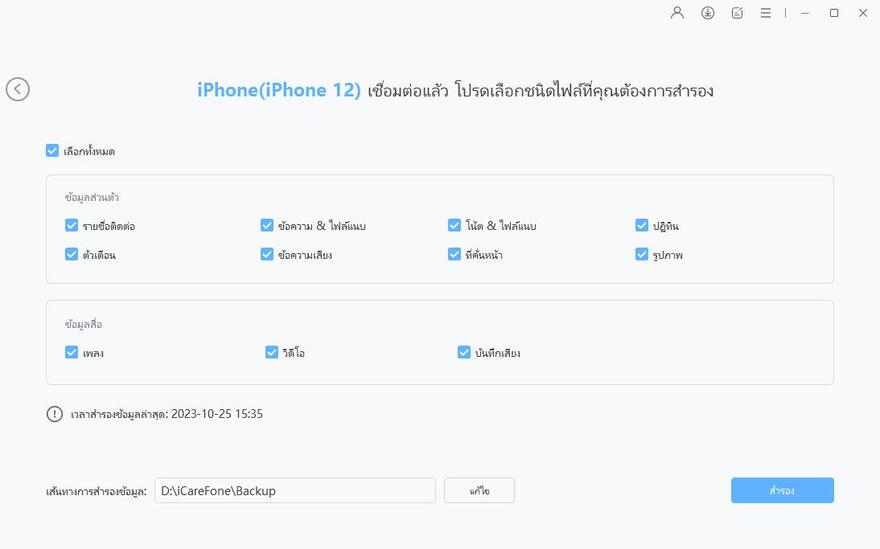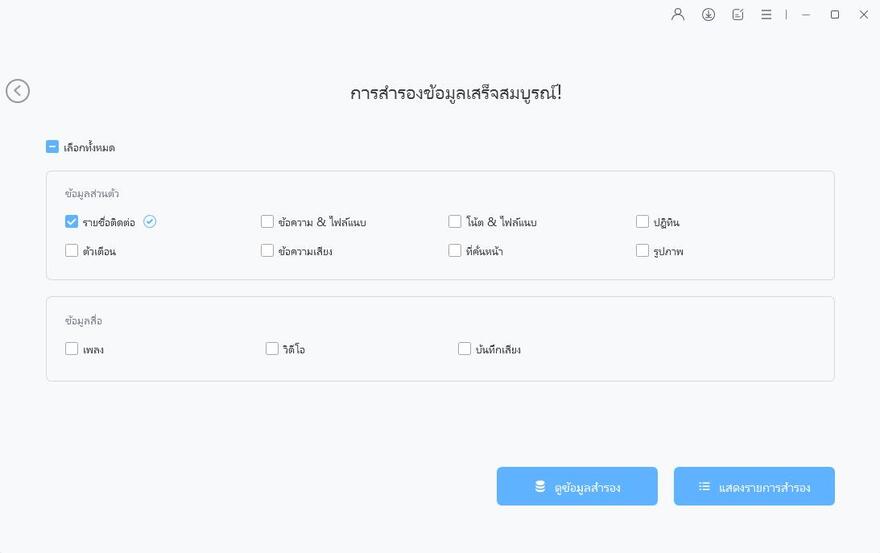วิธีการสำรองข้อมูล iphone ก่อนอัปเดทเป็น iOS 17/16
โดย Jenefey Aaron อัปเดตเมื่อ 2023-08-29 / อัพเดทสำหรับ iOS 16
การสำรองข้อมูล iphoneของคุณคือการปกป้องข้อมูลของคุณเมื่อโทรศัพท์ของคุณค้างหรือเสียหาย คุณอาจทราบวิธีใช้วิธีการทั่วไปในการสำรองข้อมูล แต่ในบทความนี้ เราจะแนะนำอีกวิธีที่สะดวกกว่าในการสำรองข้อมูล iOS 17/16 ของคุณ เพราะไม่ใช่ความคิดที่ดีที่จะเรียนรู้มากกว่าหนึ่งวิธีในการสำรองข้อมูลอุปกรณ์ของคุณ มาดูวิธีการสำรองข้อมูล iOS 17/16 iPhone, iPad และ iPod กับ iCareFone และวิธีปกติกันเถอะ
- ส่วนที่ 1: การสำรองข้อมูล iPhone กับคอมพิวเตอร์โดยตรงฟรี
- ส่วนที่ 2: การสำรองข้อมูล iPhone ไปยัง iCloud
- ส่วนที่ 3: การสำรองข้อมูล iPhone ไปยัง iTunes
- ส่วนที่ 4: การเปรียบเทียบ 3 วิธีในการสำรองข้อมูล iPhone/iPad/iPod
ส่วนที่ 1: การสำรองข้อมูล iPhone กับคอมพิวเตอร์โดยตรงฟรี
ทำให้การสำรองข้อมูล iPhone/iPad/iPod ของคุณเป็นเรื่องง่ายถ้าคุณมี Tenorshare iCareFone เครื่องมือนี้ทำให้การสำรองข้อมูลและข้อมูลทั้งหมดของ iDevice ไปยังคอมพิวเตอร์ทำได้ง่ายและสะดวก โดยไม่ต้องใช้กระบวนการที่ยุ่งยากและยาวนาน ข้อมูลที่สำรองไว้ทั้งหมดอยู่ในรูปแบบที่อ่านได้ และคุณยังสามารถสำรองข้อมูลแบบเลือกหรือเป็นกลุ่มได้ ซึ่งทำให้ง่ายต่อการเลือกเฉพาะข้อมูลสำคัญที่คุณต้องการสำรองข้อมูล
ขั้นตอนในการสำรองข้อมูลของ iPhone 14/13/12/11/XS/XS Max/XR/X/8 โดยใช้ iCareFone:
- ดาวน์โหลด ติดตั้ง และเปิดใช้ iCareFone บนคอมพิวเตอร์ของคุณก่อน เชื่อมต่อ iDevice ของคุณโดยใช้ตัวซิงโครไนซ์ USB
ถัดไป คุณต้องไปที่ตัวเลือก "สำรองและคืนค่า" ซึ่งจะอยู่ที่ด้านบนของหน้าจอ

ไฟล์ทุกประเภทจะแสดงบนหน้าจอ เลือกไฟล์ที่คุณต้องการสำรองข้อมูล แล้วคลิก "สำรอง"

ขั้นตอนการสำรองข้อมูลจะใช้เวลาสักครู่ และเมื่อเสร็จสิ้นแล้ว คุณยังสามารถดูรายการสำรองได้อีกด้วย

คุณสามารถสำรองข้อมูล iOS 17/16 ด้วย iCareFone ได้ฟรีเพียงไม่กี่ขั้นตอน มันคุ้มค่าที่จะลอง อย่าลังเลที่จะดาวน์โหลดตอนนี้!
ส่วนที่ 2: การสำรองข้อมูล iPhone ไปยัง iCloud
iCloud เป็นหนึ่งในวิธีการสำรองข้อมูลและข้อมูล iPhone, iPad และ iPod วิธีนี้ไม่ต้องใช้สาย USB ใดๆ แทน แต่จะทำงานแบบไร้สาย คุณเพียงแค่ต้องมีการเชื่อมต่อ Wi-Fi ที่ดีกับอุปกรณ์ของคุณ จากนั้นเปิดใช้งานการสำรองข้อมูล iCloud บนอุปกรณ์ของคุณ ซึ่งจะซิงค์เนื้อหาทั้งหมดกับ iCloud โดยอัตโนมัติทุกครั้งที่อุปกรณ์ของคุณเชื่อมต่อผ่าน Wi-Fi
1. ก่อนอื่น ให้เข้าร่วม iDevice กับ Wi-Fi จากนั้นไปที่เมนูการตั้งค่าของอุปกรณ์ของคุณ
2. เมื่อคุณอยู่ในเมนูการตั้งค่า ให้แตะที่ [ชื่อของคุณ/Apple ID] จากนั้นแตะที่ iCloud
3. ตอนนี้แตะที่สำรองของมูลไปยัง iCloud และเปิดใช้งาน
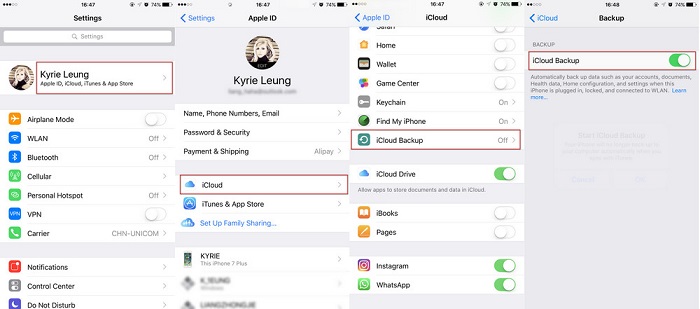
4. สุดท้ายแตะที่ตัวเลือก “สำรองข้อมูลตอนนี้” เพื่อสำรองเนื้อหาทั้งหมดไปยัง iCloud
คุณอาจสงสัยว่าหลังจากสำรองข้อมูลเนื้อหาทั้งหมดไปยัง iCloud แล้ว จะเข้าถึงไฟล์เหล่านั้นได้อย่างไร ให้ทำตามขั้นตอนเพื่อทราบถึงขั้นตอนการเข้าถึงไฟล์บนคอมพิวเตอร์
5. เปิดคอมพิวเตอร์ของคุณและพิมพ์ www.iCloud.com บนเบราว์เซอร์ของคุณ
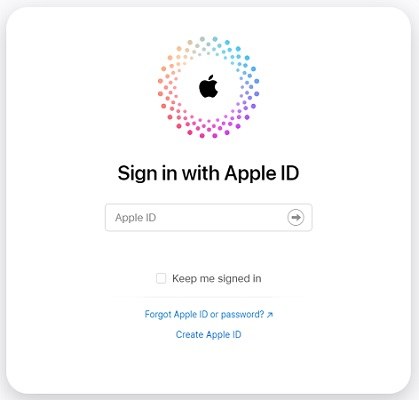
6. ป้อน Apple ID และรหัสผ่านของคุณเพื่อเข้าสู่ระบบบัญชี
7. เนื้อหาทั้งหมดจะแสดงบนหน้าจอคอมพิวเตอร์ของคุณ คลิกที่แต่ละหมวดหมู่เพื่อเข้าถึงไฟล์เหล่านั้น
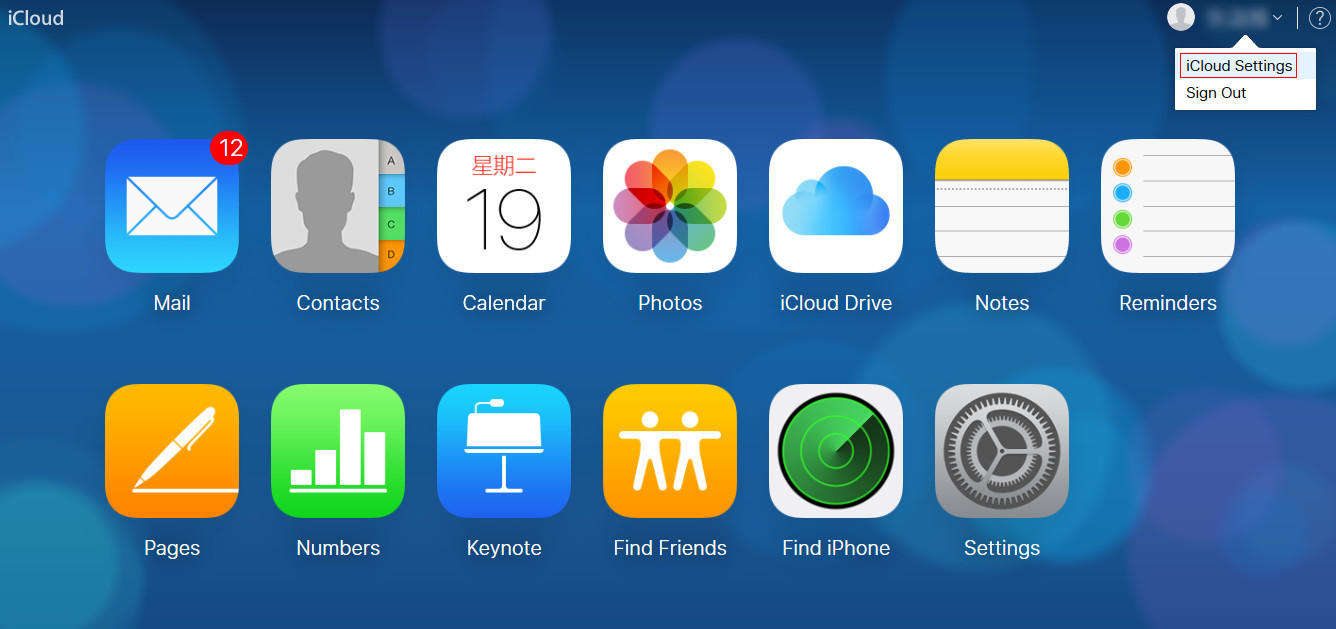
ส่วนที่ 3: การสำรองข้อมูล iPhone ไปยัง iTunes
iTunes เป็นหนึ่งในแอปที่ใช้กันทั่วไปในการสำรองข้อมูลของ iDevice คุณเพียงแค่ต้องดาวน์โหลดและติดตั้ง iTunes บนคอมพิวเตอร์ของคุณและต้องมีสาย USB ที่ใช้งานได้เพื่อสำรองข้อมูลอุปกรณ์ กระบวนการสำรองข้อมูลบางครั้งขึ้นอยู่กับขนาดของไฟล์ที่สำรองไว้
ขั้นตอนในการสำรองข้อมูล iPhone กับ iTunes:
1. เปิด iTunes บนคอมพิวเตอร์ของคุณและเชื่อมต่อ iDevice ของคุณกับมัน ในไม่ช้า iDevice ของคุณจะถูกตรวจพบโดย iTunes
2. ตอนนี้คลิกที่ปุ่มอุปกรณ์และคลิกที่แท็บสรุปซึ่งคุณสามารถดูได้จากแผงแนวตั้งด้านซ้าย
3. จากนั้นเลือกตัวเลือก "คอมพิวเตอร์เครื่องนี้" และคลิกที่ "สำรองข้อมูลทันที" เพื่อเริ่มสำรองข้อมูล iDevice ของคุณ
4. ในไม่ช้า iDevice ของคุณจะได้รับการสำรองข้อมูลไปยัง iTunes และคุณสามารถเข้าถึงได้เมื่อต้องการ
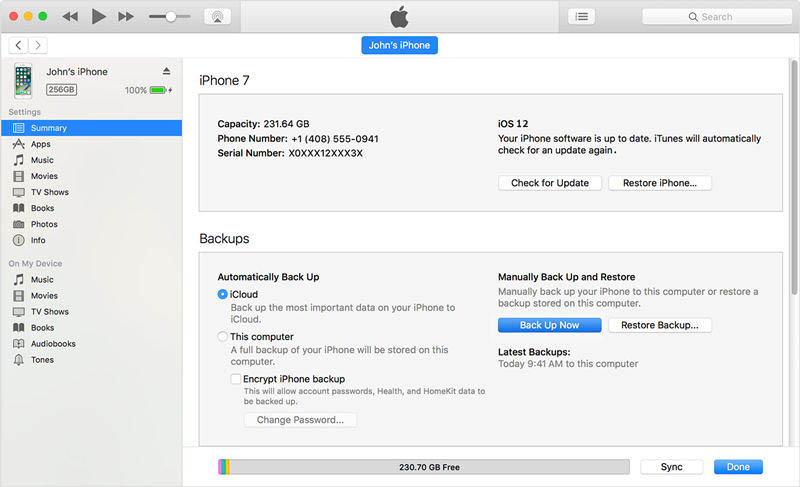
ส่วนที่ 4: การเปรียบเทียบ 3 วิธีในการสำรองข้อมูล iPhone/iPad/iPod
การสำรองข้อมูล iDevice ของคุณอาจเป็นสิ่งที่ซับซ้อน หากคุณไม่เลือกวิธีการอย่างชาญฉลาด วิธีแรกพูดถึงการสำรองข้อมูล iPhone กับคอมพิวเตอร์โดยใช้ซอฟต์แวร์ Tenorshare iCareFone ในขณะที่วิธีที่สองและสามพูดถึงการสำรองข้อมูล iPhone 13/12/11/XS/XS Max/XR/X/8 โดยใช้ iCloud และ iTunes ตามลำดับ วิธี iCloud ให้พื้นที่เก็บข้อมูลจำกัดเท่านั้น และทุกครั้งที่จำเป็นต้องใช้ Wi-Fi เพื่อสำรองข้อมูลเนื้อหา วิธีการของ iTunes นั้นไม่เร็วและเชื่อถือได้ในการสำรองข้อมูลเนื้อหา ในขณะที่ iCareFone สำรองเนื้อหาทั้งหมดของคุณภายในไม่กี่คลิกด้วยความเร็วที่รวดเร็ว iCareFone ไม่มีข้อจำกัดด้านพื้นที่เก็บข้อมูล และมีคุณสมบัติที่หลากหลายเมื่อเทียบกับ iCloud และ iTunes
| คุณสมบัติ | iCareFone | iCloud | iTunes |
|---|---|---|---|
| สำรองข้อมูลฟรี | |||
| เลือกสำรองข้อมูล | |||
| ไม่มีข้อกำหนด Wi-Fi | |||
| ไม่จำเป็นต้องใช้ที่เก็บข้อมูลบนคลาวด์ | |||
| ความเร็วในการสำรองข้อมูลที่รวดเร็ว | |||
| ดูตัวอย่างก่อนกู้คืนข้อมูลสำรอง |
สรุป
โดยรวมแล้ว หากคุณต้องการวิธีการสำรองข้อมูล iphone iOS 17/16 ที่ดีที่สุด ขอแนะนำให้ใช้ iCareFone เครื่องมือนี้มีอินเทอร์เฟซที่เรียบง่ายและใช้งานง่ายซึ่งทำให้ใช้งานง่าย และไม่มีข้อจำกัดใด ๆ ที่คุณมักจะได้รับในวิธีการอื่น
แจ้งให้เราทราบว่าคุณคิดอย่างไรเกี่ยวกับ iCareFone เมื่อเทียบกับ iCloud และ iTunes ในส่วนความคิดเห็นที่ด้านล่าง
- แก้ไข ปัญหา iPhone ไม่กู้คืนในโหมดการกู้คืน
- แก้ไข iPhone ของฉันติดอยู่ที่โลโก้ Apple,หน้าจอ iPhone สีดำ, ดาวน์เกรด iOS ค้าง, การอัปเดต iPhone ค้าง เป็นต้น
- รองรับ iPhone 15/14/13/12/11 Pro(Max),iPhone XR/XS/XS Max, and iOS 17 และก่อนหน้านี้